Was PWNED bedeutet und warum es wichtig ist

Sie wollen nicht PWNED bekommen, richtig? Lernen Sie, was PWNED bedeutet und wie Sie Ihre Online-Daten schützen können.
Wenn Sie den Task-Manager auf einer Windows 10-Computerversion 2004 oder höher durchlaufen, können Sie sehen, dass MoUsoCoreWorker.exe im Hintergrund ausgeführt wird. Ist es eine gültige Datei? Ist es ein Virus? Tolle Fragen. Lassen Sie uns überprüfen, was es ist und ob Sie sich Sorgen machen sollten oder nicht.
Springen Sie bis zum Ende – alles ist in Ordnung; es ist kein Virus. Fast das Gegenteil eines Virus, es ist ein Windows Update-Prozess. Vor allem aktualisiert und hält der Prozess die Sicherheit von Windows 10 mit den neuesten Updates.

Was ist MoUsoCoreWorker.exe?
MoUsoCoreWorker.exe ist eine Ersatzdatei für wuauclt.exe im Zusammenhang mit Windows-Updates. Ein langer und komplizierter Name für eine Datei, für den der Teil des Dateinamens 'Uso' steht; Session Orchestrator aktualisieren . Die Datei befindet sich unter C:\Windows\System32. Kurz gesagt, es ist eine Windows-Systemdatei.
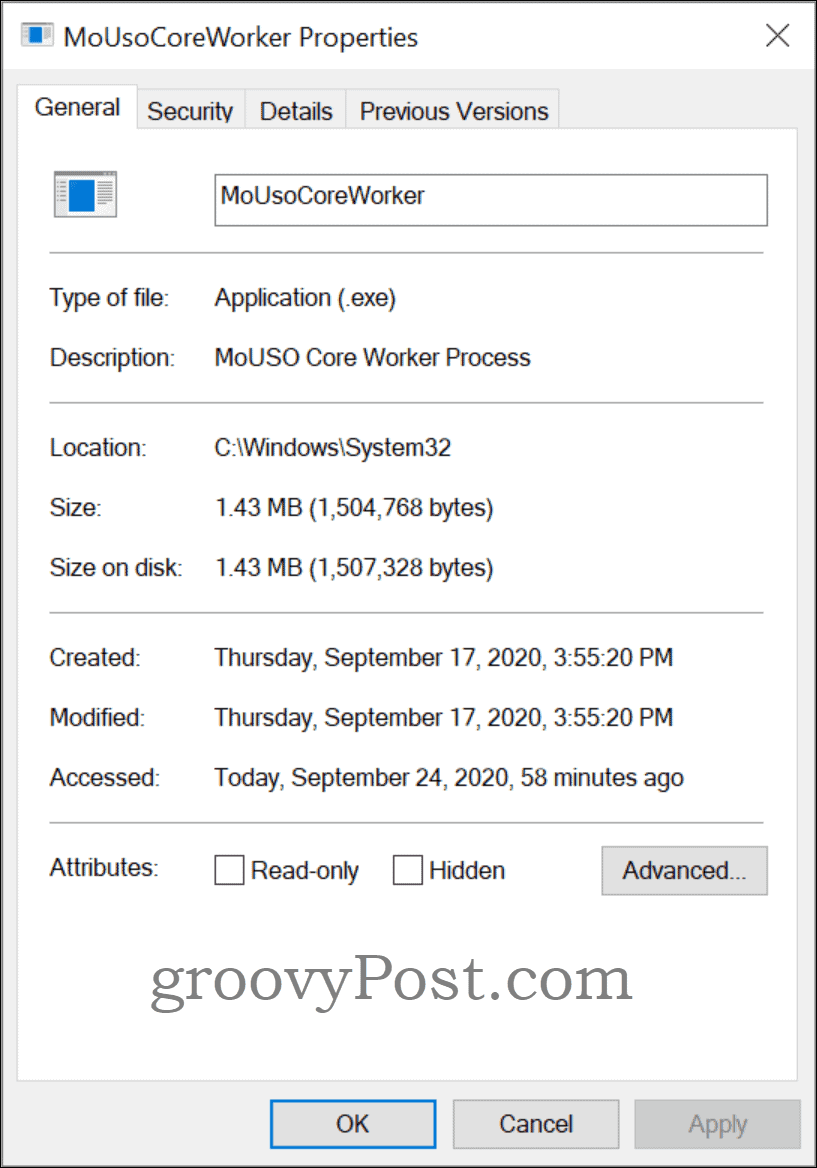
Jedes Mal, wenn Windows unter Windows 10 Version 2004 und höher nach Updates sucht, wird dieser Prozess gestartet. Wenn dieser Vorgang Ihren Computer aufweckt, können Sie ihn oft beheben, indem Sie den Windows Update-Dienst neu starten.
Anwendungs-Firewalls können aufgrund dieses Updates ebenfalls ausgelöst werden, da der Prozess neu und nicht bekannt ist. Infolgedessen wird MoUsoCoreWorker.exe ausgehende Verbindungen anfordern/auffordern, um Windows-Updates herunterladen zu können. Keine Sorge, dies zuzulassen, wenn der Pfad c:\windows\system32 und der richtige Dateiname ist.
Mögliche Probleme
Der Prozess ist dafür verantwortlich, im Hintergrund nach Updates zu suchen. Wenn Sie eine nicht aktualisierte Windows 10-Version 2004 ausführen, kann MoUsoCoreWorker.exe Ihren Computer daran hindern, in den Energiesparmodus zu wechseln. Keine Sorge, dies war bereits im Juni 2020 ein Problem. Wenn Sie es seitdem aktualisiert haben, ist es behoben. Um zu überprüfen, ob der Energiesparmodus/Ruhezustand nicht blockiert wird, können Sie eine erhöhte cmd.exe ausführen und den Befehl powercfg /systemsleepdiagostics ausführen , um einen einfach anzuzeigenden HTML-Bericht zu erstellen, der angibt, was ihn blockiert.
Als diese Datei neu war, haben einige Berichte von Antivirensoftware diese Datei fälschlicherweise als Malware erkannt. Wenn das heute immer noch passiert, aktualisieren Sie Ihren Antivirus-Client oder schließen Sie die Datei mit ihrem vollständigen Pfad aus.
Keine Sorge MoUsoCoreWorker.exe ist eine legitime Datei
Wie wir besprochen haben, ist MoUsoCoreWorker.exe eine gültige Microsoft-Systemdatei und ein gültiger Systemprozess.
Wenn Probleme auftreten, können Sie überprüfen, ob die Datei aus dem Ordner C:\Windows\System32 ausgeführt wird und ob der Windows Update-Dienst ausgeführt wird. Durch die Überprüfung des Speicherorts können wir sicherstellen, dass es sich nicht um eine Nachahmungsdatei handelt.
Haben Sie weitere Fragen zu anderen laufenden Windows-Prozessen oder zu Windows 10 im Allgemeinen? Bitte teilen Sie uns dies in den Kommentaren mit.
Sie wollen nicht PWNED bekommen, richtig? Lernen Sie, was PWNED bedeutet und wie Sie Ihre Online-Daten schützen können.
Lesen Sie die Anleitung, um herauszufinden, wie Sie das Audio-/Sound-Knistern unter Windows 11 beheben können, mit Lösungen von Microsoft-Experten.
Lesen Sie unsere Schritt-für-Schritt-Anleitung zum Herunterladen und Installieren von Huion-Treibern in Windows 11/10. Erfahren Sie auch, wie Sie den Huion-Treiber einfach aktualisieren können, um Probleme zu vermeiden.
Umgang mit der Situation „Windows 11-Bildschirm friert ein, aber die Maus funktioniert“, versuchen Sie dann die angegebenen Korrekturen, um das zufällige Einfrieren von Windows 11 zu beheben
Erhalten Sie auf Ihrem Windows 10-System den Fehler UNEXPECTED_STORE_EXCEPTION? Beheben Sie diesen BSOD-Fehler mit 9 funktionierenden Lösungen.
Beheben Sie den Fehler, dass diese App zu Ihrem Schutz in Windows 10 blockiert wurde. Probieren Sie die angegebenen Korrekturen aus und beseitigen Sie den Fehler „Diese App wurde blockiert“.
Beheben Sie Abstürze, Verzögerungen, Verschlusszeiten und andere Fehler in FIFA 15 in Windows mit den bereitgestellten Lösungen und spielen Sie das Spiel problemlos.
Wenn YouTube nicht funktioniert, liegt eine Unterbrechung beim Ansehen von Videos auf YouTube vor? Überprüfen Sie die Korrekturen und beheben Sie, dass die YouTube-App nicht funktioniert ...
Erfahren Sie, wie Sie den Microsoft Visual C++-Laufzeitbibliotheksfehler unter Windows beheben, die angegebenen Lösungen befolgen und den Runtine C++-Fehler beheben
USB-Gerät wird auf Ihrem Windows 10- oder Windows 11-System nicht erkannt. Befolgen Sie dann die hier aufgeführten Korrekturen und beginnen Sie mit der problemlosen Verwendung von USB ...
![„Audio/Sound Knacken“ unter Windows 11 beheben [SCHRITT-FÜR-SCHRITT-ANLEITUNG] „Audio/Sound Knacken“ unter Windows 11 beheben [SCHRITT-FÜR-SCHRITT-ANLEITUNG]](https://luckytemplates.com/resources1/images2/image-3035-0408151228510.png)


![[9 Korrekturen] UNEXPECTED_STORE_EXCEPTION-Fehler unter Windows 10 [9 Korrekturen] UNEXPECTED_STORE_EXCEPTION-Fehler unter Windows 10](https://luckytemplates.com/resources1/l1update/image-8670-1220134145786.jpg)




